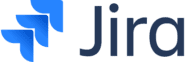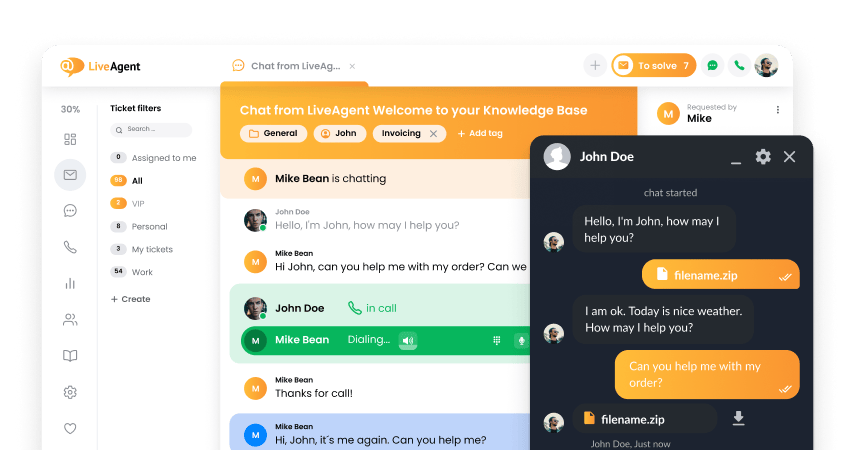Jira integration
Какво е Jira?
Jira е софтуер за проследяване на грешки, проблеми и проекти. Днес той се е превърнал в един от най-мощните инструменти за управление на работните процеси на пазара, който се използва от екипи по цял свят, работещи в сферата на продуктовия мениджмънт, мениджмънта на проекти, гъвкавите методологии, разработването на софтуер, проследяването на грешки и мениджмънта на задачи.
Как можете да го използвате?
Jira може да бъде използван за различни цели и предлага редица решения за работния процес на компанията ви. Jira Software Cloud може да ви помогне с продажбите, следенето на проблеми, проследяването или управлението на актуализациите, бележките, потребителските ревюта и още. От вас зависи за какво ще използвате този проследяващ софтуер.
Проследяване и управление на проблеми
Jira ви позволява да създавате задачи, да ги възлагате на отделни служители или екипи, да задавате приоритети и да проследявате развитието им. Освен това ви позволява да премествате задачи между етапите за максимална прозрачност на работния процес.
Отчети
С Jira можете да създавате подробни отчети, за да разберете по-добре на какъв етап се намира дадения проект. Например Jira може да проследява колко средства влагате във всеки един проект, за да не излязат проектите ви от рамките на бюджета.
Scrum и Kanban
Jira предлага вградени табла за управление scrum и kanban. Тези табла служат като центрове за управление на задачи, в които можете да откриете различните задачи на даден проект. Използвайки тези табла можете да предоставите по-голяма прозрачност на работния процес на различните екипи.
Ползи
Когато свържете Jira с акаунта си в LiveAgent можете да:
- Виждате тикетите свързани със задачи в Jira директно в LiveAgent
- Обединявате задачи с тикети на определени клиенти
- Търсите тикети на Jira директно в LiveAgent
Как да свържете Jira с LiveAgent
LiveAgent разполага с вградено разширение за Jira, така че лесно можете да свържете двете приложения от раздела за конфигурация в системата ви за клиентска поддръжка. Не е необходимо да притежавате специални компютърни умения, просто следвайте указанията ни за свързване на Jira с LiveAgent.
Първата стъпка е да отидете в раздела за конфигурация на LiveAgent. Отидете в раздела с разширения и открийте Jira. Натиснете върху бутона за активиране на разширението. LiveAgent ще се рестартира след тази стъпка.
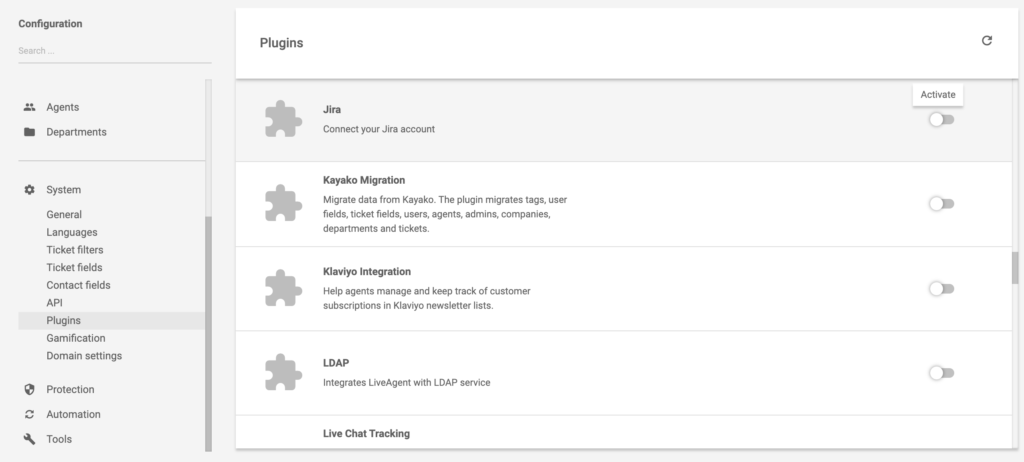
Открийте активното разширение Jira и натиснете върху бутона за конфигурация (с форма на зъбно колело), за да настроите интеграцията си.

На този етап трябва да въведете вашите данни. В първото поле трябва да въведете вашия URL адрес в Jira. Във второто поле въведете имейл адреса си. Използвайте имейл адресът, с който сте направили регистрацията си в Jira. Последното поле изисква въвеждането на API ключ.
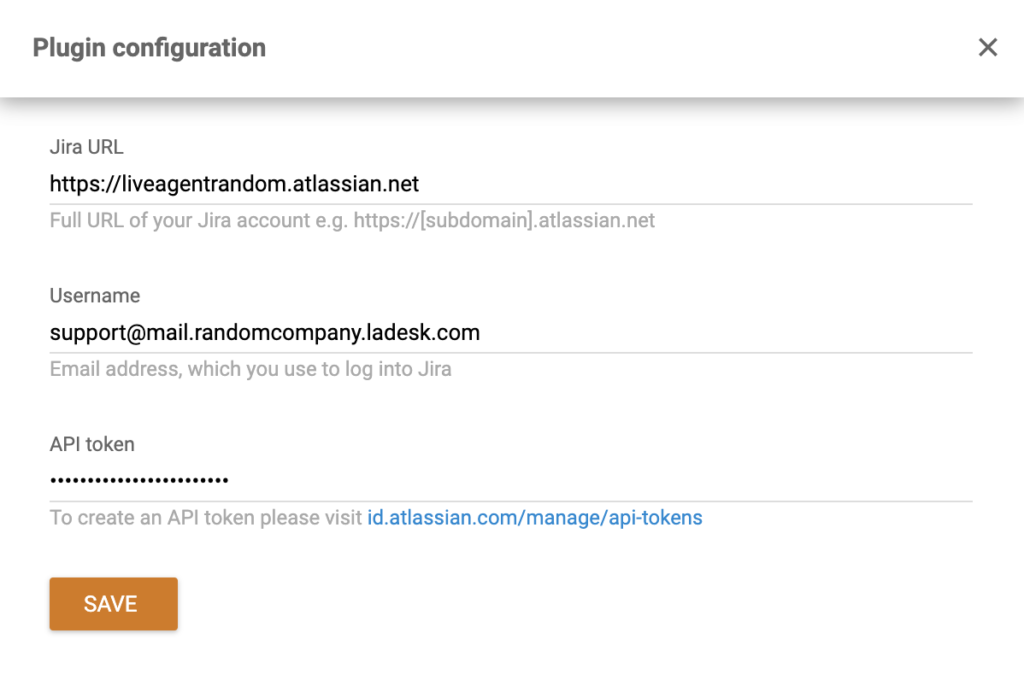
Можете да откриете линк под полето. Натиснете върху него и генерирайте вашия API ключ, след това го копирайте и поставете в полето за API ключ в LiveAgent.
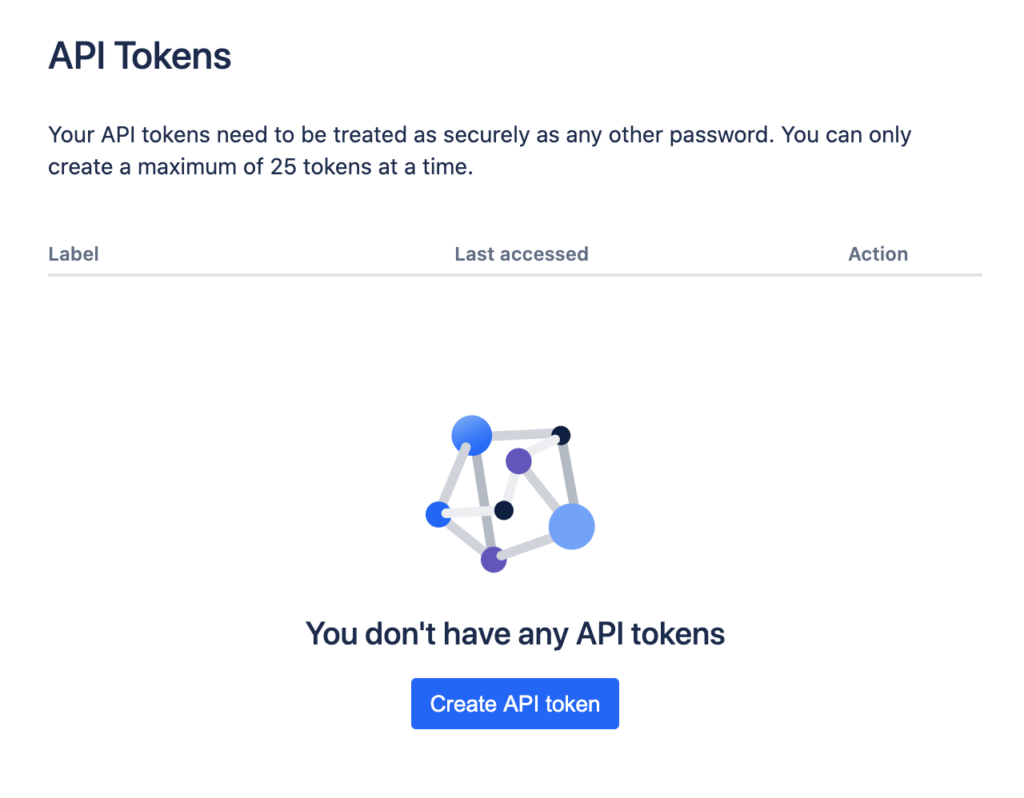
Не забравяйте да натиснете “Запази”, когато сте готови.
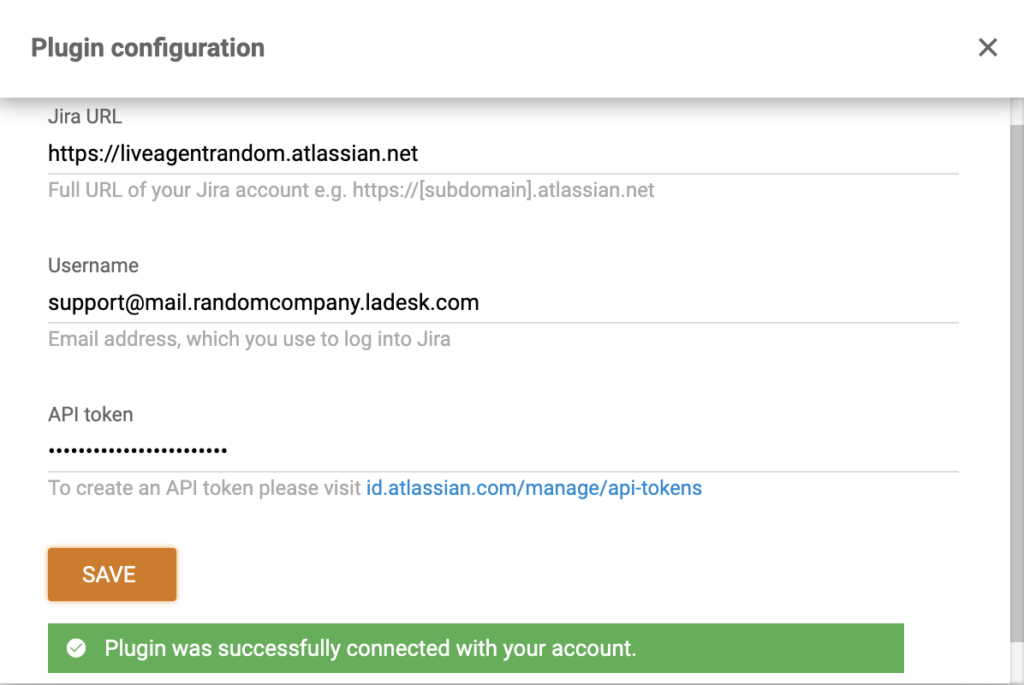
Интеграцията ви на Jira е настроена. За да видите как работи, отворете тикет от електронната поща или друг тикет по ваш избор и погледнете панела в дясно. Тук можете да видите иконите на интеграциите ви (ако имате активни към момента). Потърсете логото на Jira в отворения тикет.
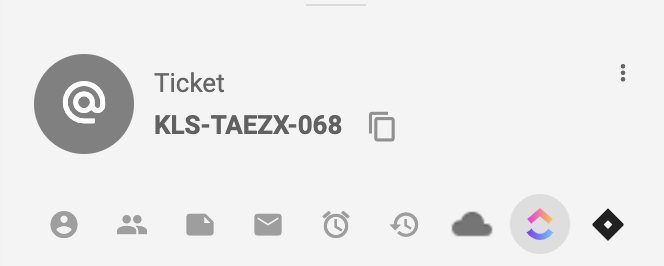
Когато кликнете върху него, лесно можете да създадете въпрос директно от прозореца на тикета. След като натиснете бутона “Създай”, ще се отвори нов прозорец в Jira, в който можете да направите необходимите настройки на тикета.
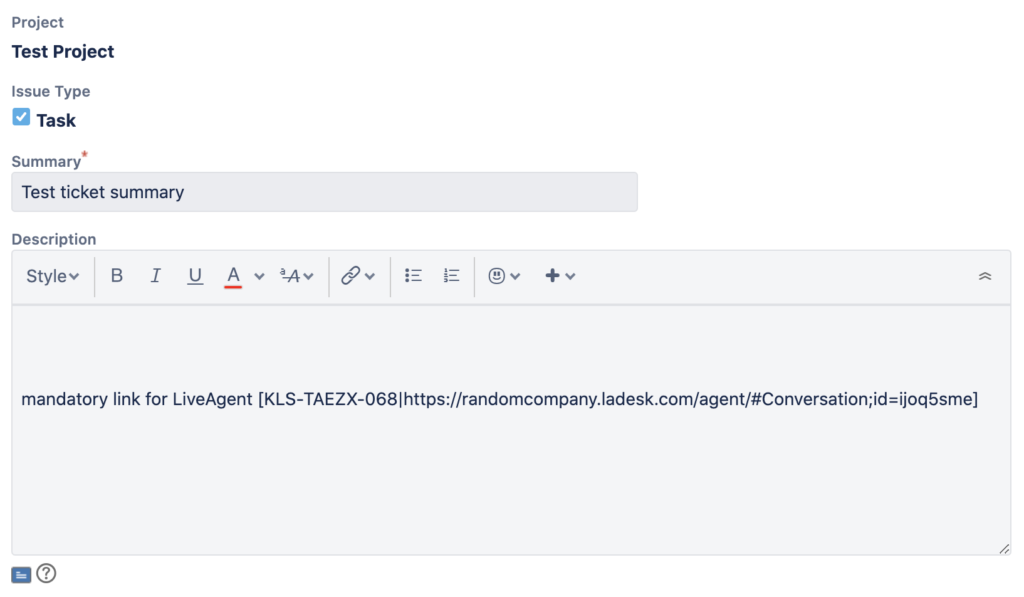
Как да интегрирате Jira Software Cloud с LiveAgent чрез Zapier
Интеграцията чрез Zapier отнема само няколко минути. И е изключително лесна. Zapier свързва две функции от две различни приложения. В този случай приложенията са Jira Software Cloud и софтуера за клиентска поддръжка LiveAgent. Не се изискват специални компютърни умения, за да ги свържете, просто следвайте кратките ни указания или се опитайте да се справите сами на Zapier.
На първо място трябва да имате акаунт в Zapier. Ако нямате такъв, можете да се регистрирате тук. Когато влезете в системата, отидете на страницата с интеграции на LiveAgent + Jira software cloud.
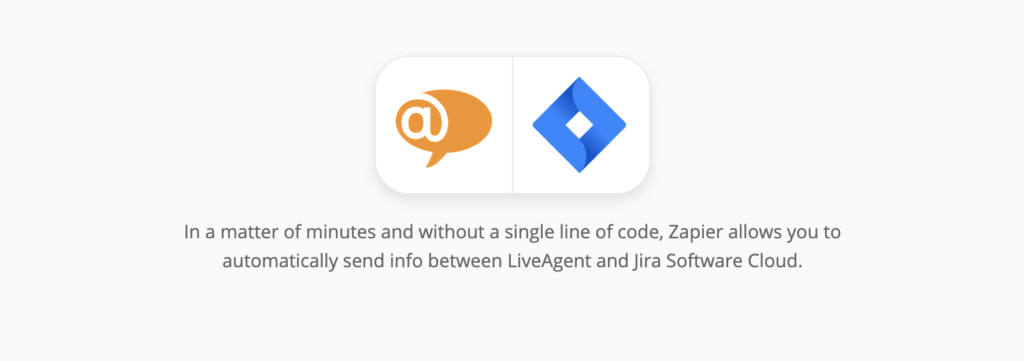
Слезте надолу на страницата докато видите раздела Connect LiveAgent + Jira Software Cloud in minutes (Свържете LiveAgent + Jira Software Cloud за минути). Тук можете да изберете тригер и действие. Тригерът в едното приложение активира действие в другото, създавайки интеграция. Направете избор според нуждите си.
Като пример ще ви покажем интеграция с тригер в Jira New Issue (Нов въпрос) и действие в LiveAgent Create Conversation (Създаване на разговор). Когато сте готови с избора, продължете като натиснете синия бутон.
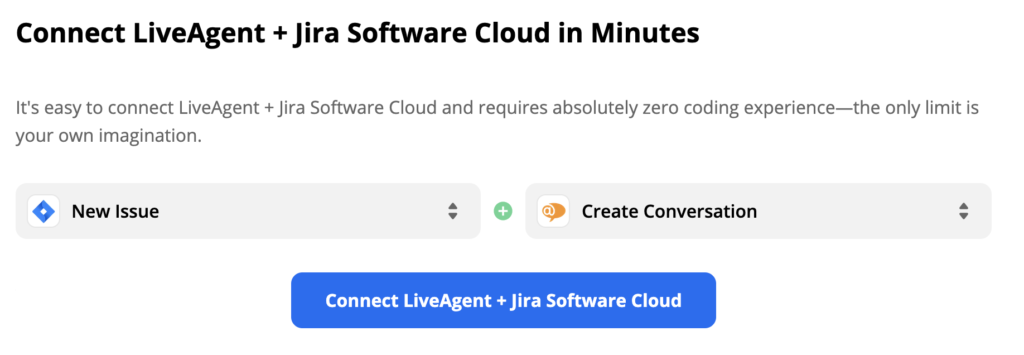
В този раздел трябва да настроите тригера в Jira Software Cloud. Влезте в акаунта си в Atlassian/Jira и продължете с настройването. Трябва да дадете разрешение на Zapier да обработва данните ви.
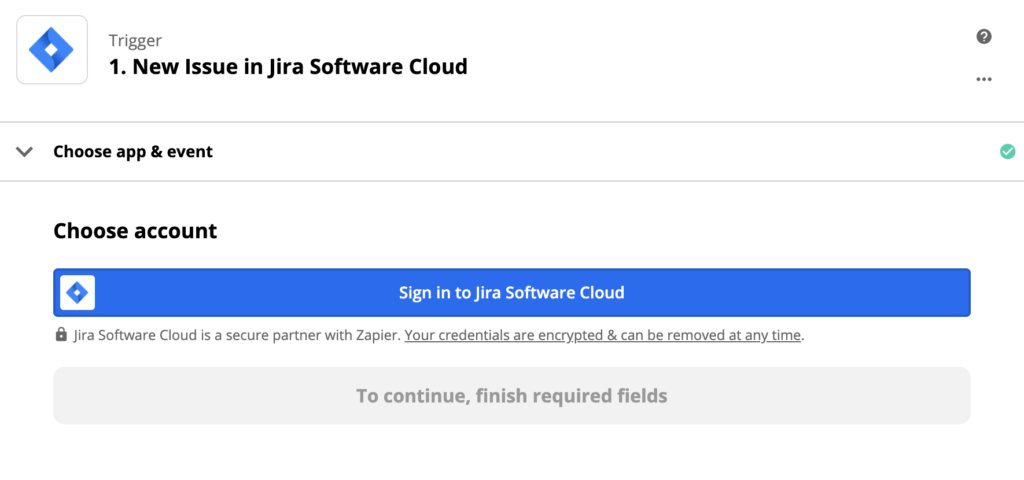
Когато сте готови, натиснете “Запази и продължи”.
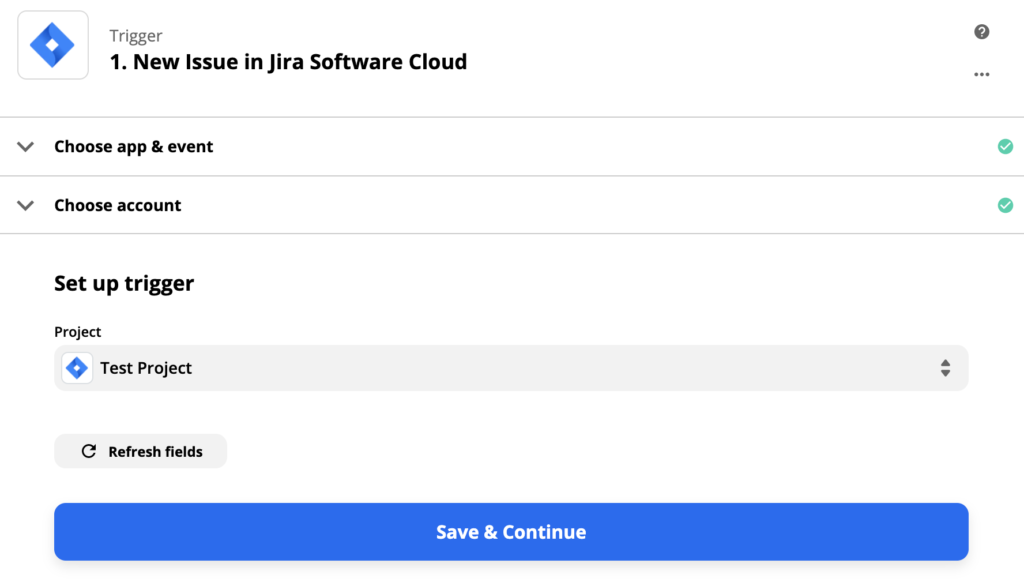
Последната стъпка в настройването на тригера е тестването му. Можете да пропуснете тази стъпка, но ние горещо ви съветваме да преминете през теста. Ще ви отнеме само няколко секунди. В случай, че се появи проблем, Zapier ще ви предложи удобно ръководство за справяне с неизправностите, което ще ви помогне.
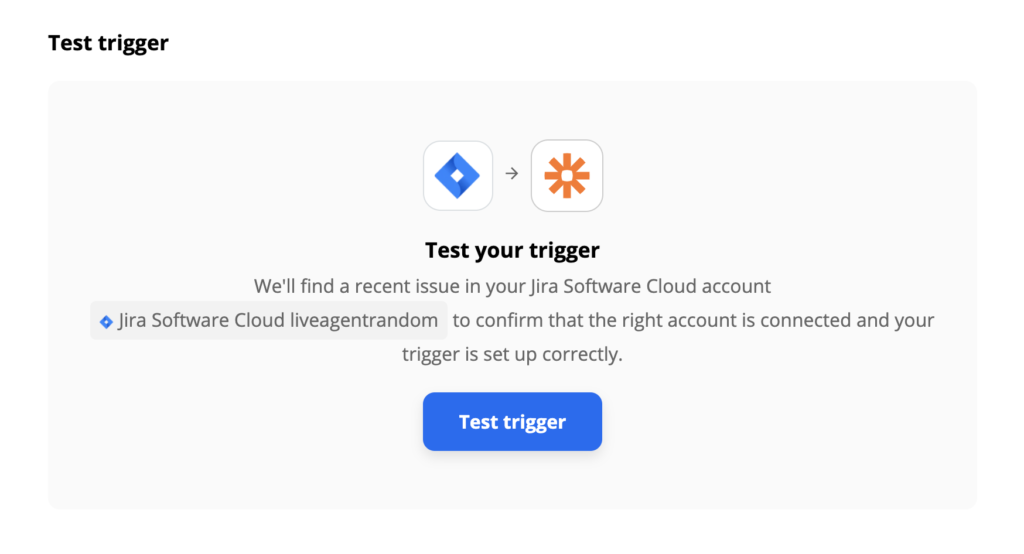
Сега трябва да настроите действието в LiveAgent. Процесът е същият като предходния, с изключение на това, че трябва да попълните малко повече полета, в нашия случай да определите разговора, който ще бъде създаден. Попълнете имейла на изпращача, имейла на получателя, темата и текста на съобщението. В случай, че искате да посочите още подробности за действието, можете да попълните и полетата, които не са задължителни.
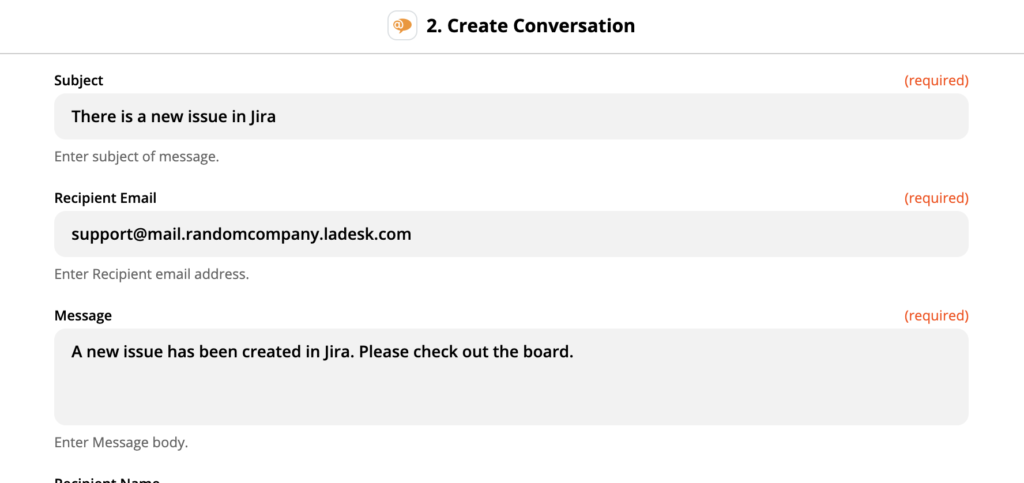
Когато сте готови, направете финален тест на интеграцията.

След успешния тест, влезте в LiveAgentи отидете в раздела с тикети. Всеки път, когато в Jira Software Cloud се появи нов въпрос, ще получавате тикет с информация.
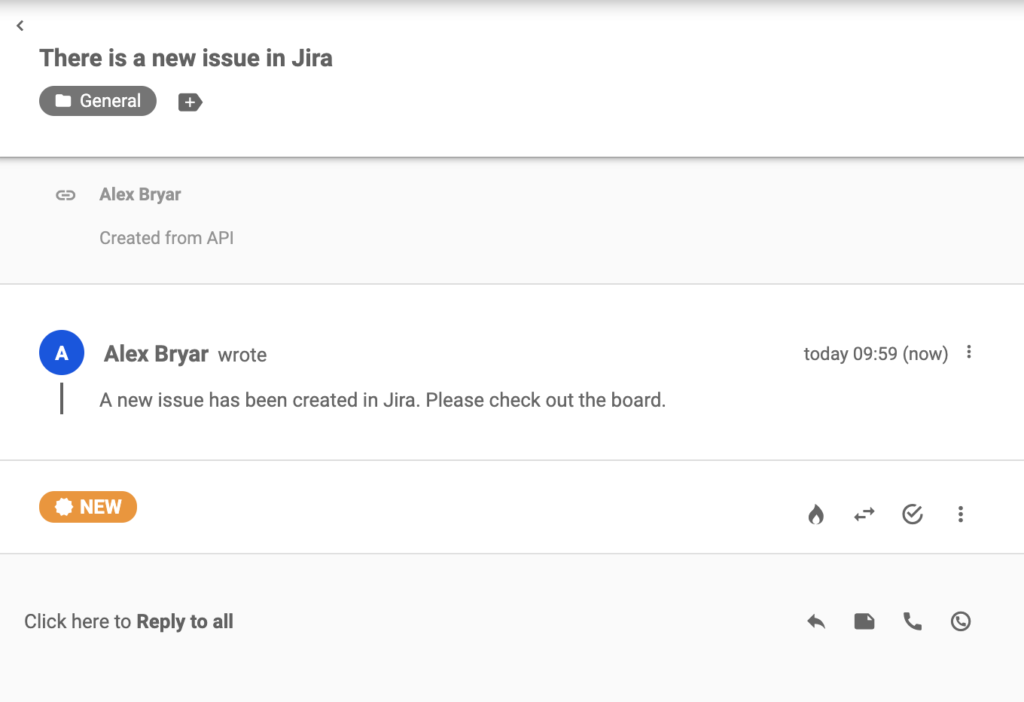
Това е! Успешно свързахте Jira Software Cloud с тикет системата на LiveAgent.
Frequently Asked Questions
Какво е Jira?
Jira е софтуер за управление на проекти, който ви позволява да управлявате задачи, проекти и продукти. Освен това ви показва възможните грешки,които трябва да бъдат фиксирани.
Какви са ползите от използването на Jira?
- адаптивен - полезни разширения - удобен за потребителя - повишава ефикасността на работния процес
За да предложитеотлично клиентско обслужване.
Открийте LiveAgent - най-добрият help desk софтуер за клиентско обслужване. 30-дневен безплатен тест, без кредитна карта!
Открийте всички функционалности на LiveAgent, водещ многоканален help desk софтуер, създаден да оптимизира управлението на тикети и клиентските запитвания. Автоматизирайте процесите, предотвратете сблъсъци между служители и подобрете клиентското обслужване с помощта на разнообразни функции като оценяване на служителите, управление на работно време и лесно прикачване на файлове. Разширете възможностите си с LiveAgent!

 Čeština
Čeština  Dansk
Dansk  Deutsch
Deutsch  Eesti
Eesti  Español
Español  Français
Français  Ελληνικα
Ελληνικα  Hrvatski
Hrvatski  Italiano
Italiano  Latviešu
Latviešu  Lietuviškai
Lietuviškai  Magyar
Magyar  Nederlands
Nederlands  Norsk bokmål
Norsk bokmål  Polski
Polski  Română
Română  Русский
Русский  Slovenčina
Slovenčina  Slovenščina
Slovenščina  简体中文
简体中文  Tagalog
Tagalog  Tiếng Việt
Tiếng Việt  العربية
العربية  English
English  Português
Português